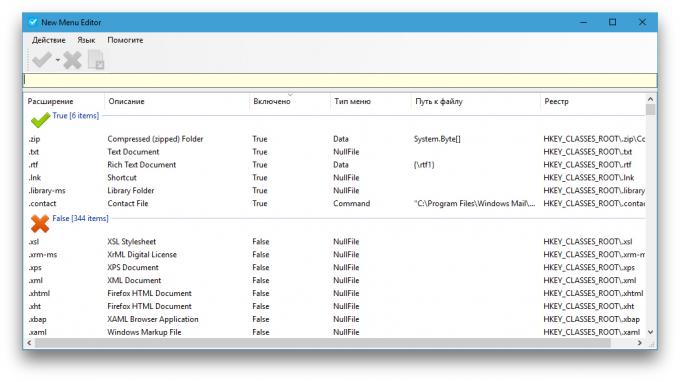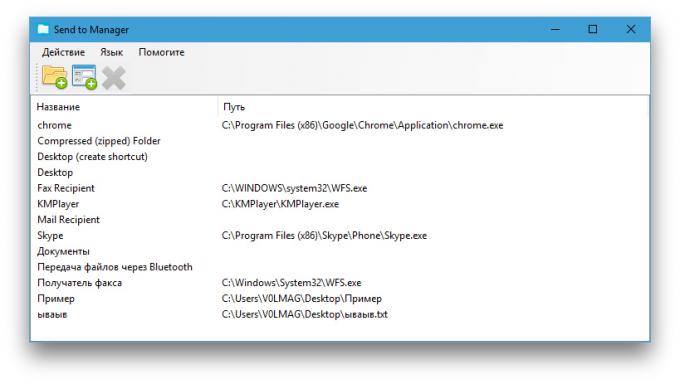Hvordan sette opp kontekstmenyen for produktivt arbeid i Windows
Vinduer / / December 19, 2019
Teamet liste fra kontekstmenyen som vises når du klikker på høyre museknapp, bidrar til å utføre rutinemessige handlinger i Windows raskere. Du kan tilpasse den til dine behov, for å gjøre systemet enda mer brukervennlig.
Du trenger et lite verktøy Høyreklikk Enhancer. Det tilbyr en imponerende liste over kommandoer som kan suppleres med hurtigmenyen for alle versjoner av Windows, fra Vista.

Etter å ha startet Høyreklikk Enhancer (hvis du er forvirret engelsk grensesnitt, klikk på Språk → russisk, til bryteren til russisk), vil du se et sett med verktøy, som hver gjør sine egne endringer i sammenhengen menyen. Vurdere de mest interessante av dem.
Høyreklikk Tweaker
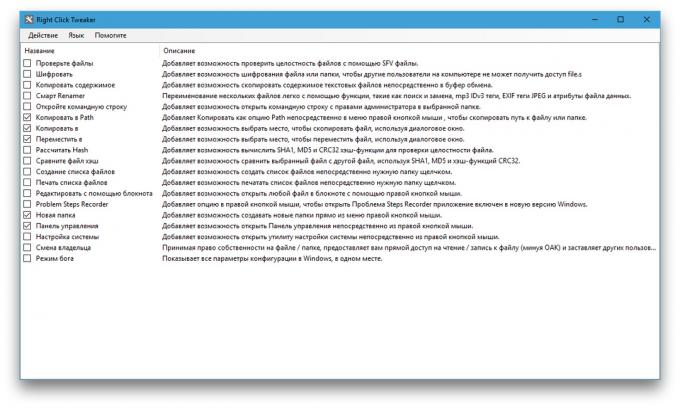
Med verktøyet Høyreklikk Tweaker nesten to dusin nyttige kommandoer kan legges til kontekstmenyen. Her er noen av de mest bemerkelsesverdige.
- "Kopier til" Det åpner et vindu for å velge en mappe der du kan kopiere den aktuelle gjenstanden.
- "Flytt til" Det fungerer som den forrige kommandoen, men ikke kopiere og flytte objektet.
- "Kopier bane» Det holder utklippstavlen stien til gjeldende objekt. Dette alternativet kan spare tid hvis du må, for eksempel laste opp bildet til en nettside eller redigering. Du bare setter inn banen til filen, i stedet for å angi det manuelt.
- "Ny mappe" opprette en mappe direkte fra kontekstmenyen, mens standard Windows metoden krever først gå til undermenyen "New" og deretter "Folder".
- "Control Panel" åpner den aktuelle delen med systeminnstillingene.
For å legge til en kommando til hurtigmenyen, er det tilstrekkelig å merke DAW.
Dessverre, noen alternativer Høyreklikk Tweaker ennå ikke fungerer med kyrilliske tegn. Derfor er en kommando som "Kopiere innholdet", som er lagret i buffer innholdet i tekstfiler, er det bedre å bruke bare engelskspråklige tekster.
New Menu Editor
det er et element "Ny" fra kontekstmenyen. Som standard kan den brukes til å raskt lage objekter av flere typer: tekst dokument, en mappe, etikett og andre.
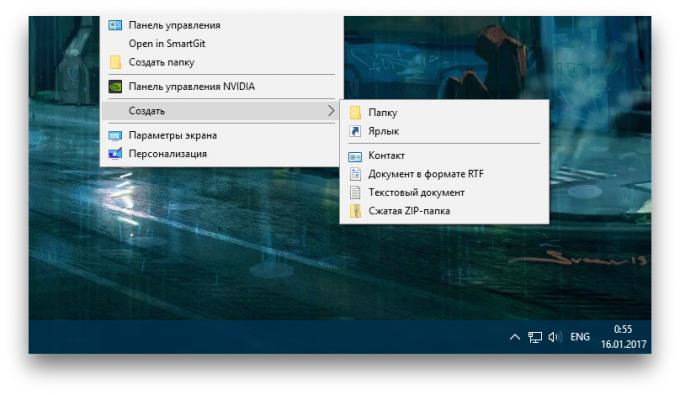
Du kan i stor grad utvide listen over objekter av andre formater, takket være den nye menyen Editor. Nok til å kjøre dette verktøyet og merk typer DAW-filer. For å utelukke fra listen over objekter som du har tenkt å lage, merke dem med en crossball - de vil forsvinne fra undermenyen "Ny".
Send til leder
Hvis du høyreklikker på en mappe eller fil vises i hurtigmenyen "Send". Den inneholder en liten liste over mapper og programmer, kan du eksportere det valgte objektet for lagring eller avspilling.
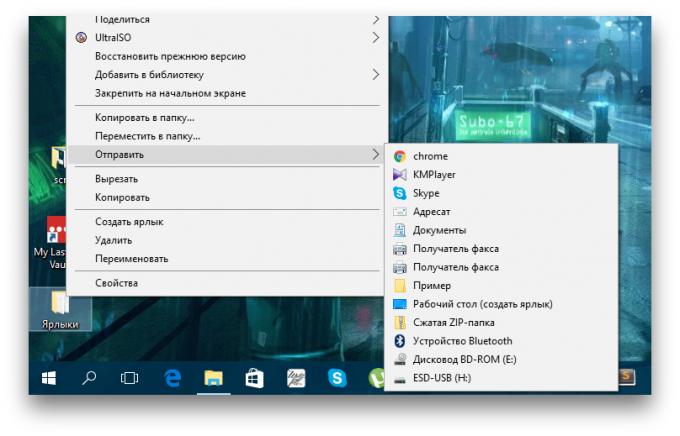
Send til manager verktøyet kan du øke denne listen. For å legge til kontekstmenyen i den nye katalogen der du vil sende objekter, kjøre Send til Manager og klikk på "Legg til mappe". Hvis du ønsker å legge til et program, klikk på "Legg til fil" og velg ikonet.
Alt lagt slik at mappene og programmet vil vises i undermenyen "Send".
Høyreklikk Enhancer Professional
Dette verktøyet er bare tilgjengelig i betalt versjon program. Etter å betale $ 10, kan du legge snarveier til hurtigmenyen for rask tilgang til programmer, filer og mapper, samt å opprette og tilpasse en undermeny. Alle andre funksjoner er oppført i artikkelen er tilgjengelig gratis.
Last ned Høyreklikk Enhancer →